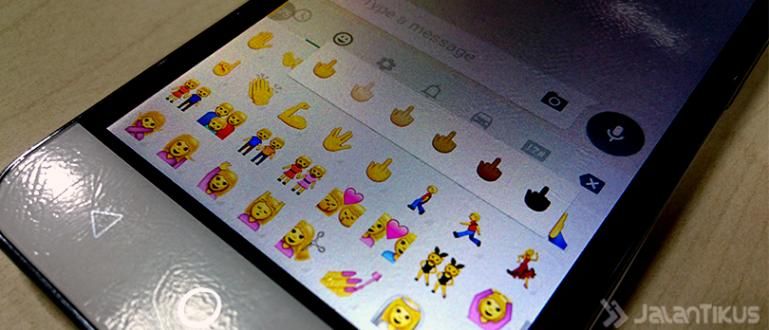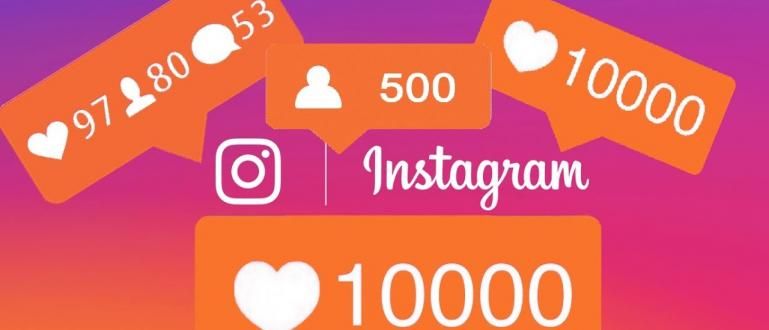Thật khó chịu khi đĩa cục bộ C trên máy tính xách tay của bạn gần đầy? Để máy tính xách tay không gặp sự cố, đây là một cách hiệu quả để giải phóng đĩa cục bộ C trên máy tính xách tay Windows.
Đĩa cục bộ C trên một máy tính đầy đủ hoặc máy tính xách tay PC, đó là một vấn đề lớn. Để đảm bảo Windows có thể chạy bình thường, bạn phải có dung lượng trống trên đĩa cứng, đặc biệt là đĩa cục bộ C.
Bởi vì, hệ điều hành chiếm nhiều không gian để thực hiện các nhiệm vụ khác nhau. Nếu đĩa cục bộ C của bạn gần đầy và có dấu hiệu cảnh báo màu đỏ, điều đó có nghĩa là bạn phải mở nó sớm.
- Cách đặt mật khẩu trên phân vùng đĩa cứng trong Windows
- 10 lời khuyên để chọn một đĩa cứng ngoài không dễ bị hỏng
- 6 cách để ngăn ngừa hư hỏng ổ cứng máy tính xách tay hoặc ổ đĩa xấu
Cách mở rộng máy tính Local Disk C
Bình tĩnh, tại đây cách giải phóng đĩa cục bộ C bạn mà không cần phải cài đặt lại. Vì vậy, PC hoặc máy tính xách tay của bạn đừng đi chậm.
1. Xác định đĩa cục bộ C

Trước tiên, hãy tìm hiểu lý do tại sao đĩa cục bộ c của bạn có thể bị đầy, những tệp nào đang ngốn nhiều bộ nhớ nhất. Làm thế nào để mởỨng dụng cài đặt'từ menu Bắt đầu, sau đó nhấp vào'Hệ thống' > 'Kho'và chọn đĩa cục bộ C.
Từ đó bạn có thể thấy rõ, bộ nhớ của bạn đã hết để làm gì? Có nhiều phần, chẳng hạn như Hệ thống dự phòng, Ứng dụng và trò chơi, Các tài liệu, Những bức ảnh, Âm nhạc, Video hoặc Thư.
Thường thì cái chiếm nhiều dung lượng lưu trữ nhất là Hệ thống dự phòng và Ứng dụng và trò chơi. Nếu bạn cần một cái nhìn kỹ hơn, chỉ cần nhấp vào. Ví dụ: nhấp vào Ứng dụng & trò chơi, sau đó sắp xếp theo kích thước để xem có chương trình lớn nào không bạn không sử dụng.
2. Xóa các ứng dụng hoặc trò chơi không sử dụng

Tiếp tục các bước trên, bạn sẽ thấy danh sách các ứng dụng và trò chơi dựa trên kích thước lớn nhất. Bây giờ quyết định hoàn toàn nằm trong tay bạn, xóa cái nào.
Đừng lo lắng, bạn có thể cài đặt các ứng dụng hoặc trò chơi mà bạn xóa sau này nếu cần. Vì thế, chọn một cách khôn ngoan cái nào cần thiết hay không.
3. Xóa tệp theo cách thủ công

Tất nhiên, bạn sử dụng máy tính càng lâu, thì càng có nhiều tệp được lưu trữ trên đĩa C cục bộ của bạn. Có bao nhiêu là quan trọng, nhưng nhiều là chỉ là các tệp 'rác'.
Vì vậy, bước tiếp theo để giải phóng bộ nhớ là xóa thủ công các tệp trong Chương trình quản lý dữ liệu. Phương pháp này có thể làm mất thời gian của bạn, nhưng hãy đảm bảo rằng bạn xóa các tệp không quan trọng.
4. Tự động xóa tệp

Trong hệ điều hành Windows có một tính năng tiện ích có tên Dọn dẹp đĩa, là một tính năng mà bạn có thể sử dụng để làm sạch rác / tạm thời hoặc các tệp không cần thiết của hệ thống để tiết kiệm dung lượng trên phân vùng đĩa cứng.
Mẹo là chọn phân vùng bạn muốn, cụ thể là đĩa cục bộ C nhấp chuột Phải và nhấp chuộtTính chất. Khi cửa sổ Thuộc tính đang mở nhấp chuột Dọn dẹp đĩa.
5. Di chuyển tệp vào bộ nhớ đám mây

Nếu bạn có nhiều tệp dữ liệu quan trọng trên đĩa cục bộ C, bạn nên bạn chuyển sang phân vùng khác hoặc chuyển đến lưu trữ đám mây như OneDrive hoặc Google Drive.
Cài đặt ứng dụng lưu trữ đám mây, sau đó đặt nó tự động tải lên các tệp trong thư mục bạn đã chỉ định.
6. Tạo một phân vùng lớn hơn

Phương pháp trên sẽ đủ để giải phóng không gian lưu trữ đĩa C cục bộ của bạn. Tuy nhiên, nếu nó chỉ ra rằng phân vùng đĩa C cục bộ quá nhỏ. Bạn có thể làm gì, bạn phải Tạo phân vùng cái lớn hơn.
Phương pháp này khá kỹ thuật, nhưng có thể học được. Xa hơn, bạn có thể đọc bài viết sau; Cách phân vùng đĩa cứng mà không cần định dạng trong Windows 10 và Cách phân vùng đĩa cứng Windows.
Đó là 6 cách để giải phóng không gian đĩa cục bộ C để máy tính PC hoặc máy tính xách tay của bạn chạy trơn tru mà không gặp sự cố. Làm thế nào, bạn có một cách mạnh mẽ hơn?
Cũng đọc các bài báo về máy vi tính hoặc các bài báo từ Lukman Azis khác.
Biểu ngữ: Bookworks.com.